Kako popraviti Nimate dovoljenja za shranjevanje na to mesto v sistemu Windows

Ko Windows prikaže napako »Nimate dovoljenja za shranjevanje na tem mestu«, vam to prepreči shranjevanje datotek v želene mape.
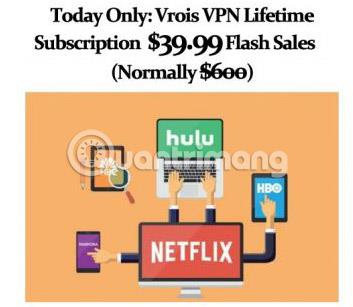
Če želite resnično razumeti, ali je VPN pravi za vas, ni drugega načina, kot da ga preizkusite. Namestite nekaj odjemalcev, povežite se z najboljšimi strežniki, preizkusite svoja priljubljena spletna mesta in preverite, kako delujejo.
Toda to zahteva čas, trud in denar. Ali pa bi morali uporabniki vsaj pričakovati, da bo jamstvo ponudnika VPN za vračilo denarja brezpogojno.
Vendar obstaja enostavnejši način. Iz izkušenj lahko uporabniki dobijo nekaj predstave o kakovosti VPN, če preprosto obiščejo spletno stran in podrobno pregledajo, kako se ponudnik predstavlja in svoje izdelke.
Ta pristop uporabnikom ne more povedati, ali je VPN dober, ali so odjemalci enostavni za uporabo, ali so strežniki hitri ali ali ponudnik odblokira spletna mesta in storitve, ki jih potrebujete.
Toda uporabnikom pomaga ugotoviti, ali gre za slab VPN, preden zapravljajo čas in denar z njim. To je odličen kraj za začetek, kajne? Tu so znaki, po katerih prepoznate slab VPN.
Kako ločiti, ali je VPN dober ali slab?
Obiščite večino spletnih mest ponudnikov VPN in glavne prednosti vam bodo takoj padle v oči. Vzemite si čas in preberite vsak razdelek in si oglejte vse podrobnosti, ki jih podjetje ponuja svojim uporabnikom.
Dober dobavitelj razume ključne podrobnosti, ki jih uporabnik išče, in jih jasno pove. Lokacija, podprte platforme, tehnične lastnosti, cene in morebitna garancija vračila denarja - vsi ti elementi bodo prikazani na prvi strani ali le en klik stran.
Slab ponudnik se bo skoraj v celoti osredotočil na prednosti uporabe VPN na splošno, kot je šifriranje povezave ali pomoč uporabnikom pri dostopu do blokiranih spletnih mest. Pomembne točke, kot je število vključenih držav ali ponujene aplikacije, morda sploh niso omenjene. Podrobnosti o stikalih za izklop (funkcija, ki prekine celotno omrežno povezavo, ko je povezava VPN prekinjena), podprtih protokolih ali čemer koli tehničnem so zelo nejasne.
Razlog za to je preprost: ta ponudnik VPN se nima s čim pohvaliti. Ne glede na vzrok je to razlog za skeptičnost in morate preklopiti na storitev z jasnejšim seznamom funkcij.
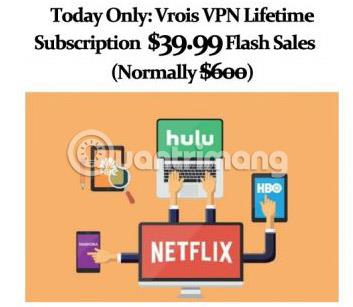
Ko brskate po spletnem mestu ponudnika VPN, ne preletite razdelka z zahtevami. Vzemite si čas, preberite morebitne opise zahtev in razmislite, kako realistični so.
Dober VPN bo uporabnikom zagotovil veliko podrobnosti o splošnih ugodnostih storitev in govoril o posebnih funkcijah. Včasih lahko dobavitelji nekoliko pretiravajo. Nekateri VPN se na primer oglašujejo kot najhitrejši na svetu. Toda takšne trditve so lahko vsaj smiselne. Mogoče so res najhitrejši VPN na nekaterih področjih.
Slab VPN pogosto pretirava stvari do te mere, da se zdijo zavajajoče. Na primer, poskrbite, da boste odblokirali vsa spletna mesta na svetu ali uporabite logotip Netflix, da namigujete, da bo ponudnik VPN odblokiral spletno mesto, ne da bi to dejavno povedal.
Nekateri drugi ponudniki gredo predaleč, ko gre za varnost. Dober VPN bo pokazal, da ščiti uporabnike v javnih omrežjih WiFi in lahko vključuje funkcijo za blokiranje zlonamernih spletnih mest . Zaradi slabega VPN-ja bo videti, kot da ponuja popolno zaščito pred vsemi oblikami zlonamerne programske opreme, vdorov in sledilcev. En VPN, ki smo ga pregledali, je prej trdil, da "zazna in vas zaščiti pred vsemi oblikami spletnih groženj".
Ali zdaj nedelujoči VPN, ki je trdil, da bo omogočil štirikrat hitrejšo internetno povezavo uporabnikov.
Obstaja nekaj situacij, v katerih lahko VPN izboljša hitrost, na primer, če je promet upočasnjen, vendar so to izjema in ne pravilo. Večina ljudi bo opazila zmanjšano zmogljivost pri uporabi VPN, uporabniki pa bi morali biti previdni pri vsakem ponudniku, ki pravi drugače, če ne pojasni, zakaj.
Ko brskate po spletnem mestu za ponudnika VPN, poiščite znake, da je to podjetje, ki je aktivno in vedno naredi nekaj za izboljšanje storitve.
Dober VPN ne bo imel samo spletnega mesta z novicami, spletnega dnevnika in po možnosti strani družbenih medijev, ampak jih bo tudi redno posodabljal z resnično zanimivo in vredno vsebino.
Slabemu VPN-ju to ne bo veliko mar. Če imate družabno omrežje, boste morda ugotovili, da ni bilo posodobljeno več mesecev ali samo samodejno ciklizira stare objave.
Preverite tudi ostalo storitev. Pojdite na pogosto zastavljena vprašanja (FAQ) ali stran za podporo in poiščite datum, ko je bil dokument ustvarjen ali posodobljen. Če ima storitev odjemalca za iOS ali Android, obiščite njihovo stran trgovine z aplikacijami in poiščite končni datum izdaje.
To je le splošen indikator in redne posodobitve ne zagotavljajo dobrega VPN-ja. Toda spletno mesto, ki je skoraj »mrtvo«, je močan znak, da je to verjetno slab VPN in uporabniki ne bi smeli zapravljati časa ali denarja zanj.

Omrežja VPN so lahko odgovorna za varovanje nekaterih zelo pomembnih in zaupnih informacij, zato je pomembno, da uporabniki vedo, ali je njihov ponudnik vreden zaupanja. Začnite tako, da poskušate identificirati podjetje, ugotovite, kdo ali katera organizacija stoji za storitvijo in kje se ta oseba ali enota nahaja.
Najboljši VPN-ji bodo imeli O nas ali podobno stran, ki lahko uporabnikom ponudi ime podjetja, lokacijo, zgodovino in nekaj splošnih informacij o storitvi. Ne samo generična linija, kot je "smo ekipa varnostnih strokovnjakov, ki se je združila, da bi ustvarili najboljši VPN doslej", ampak nekaj z dejanskimi podrobnostmi.
Drugi ponudniki bodo uporabnikom vsaj nekaj povedali o sebi. Uporabnikom bodo zagotovili e-poštni naslov, funkcijo klepeta v živo ali kakšen drug sistem za postavljanje vprašanj.
Slab VPN bo aktivno skril osnovne podrobnosti. Aplikacija VPN morda nima spletnega mesta, ime podjetja ne obstaja nikjer drugje v internetu in generični e-poštni naslov '[email protected]' nima očitne povezave s storitvijo.
Če želite samo uporabiti to vrsto VPN za odblokiranje YouTuba, uporabnikom morda ni veliko mar. Toda dobro premislite, preden zaupate takšni tajni službi.
Vsi VPN-ji imajo težave in včasih potrebujejo pomoč celo najbolj obveščeni strokovnjaki na tem področju. Če si vzamete čas in si ogledate prodajalčeve podporne strani, boste potrdili, da podjetje ve, kaj počne, in dali uporabnikom vedeti, koliko časa in truda so vložili v pomoč strankam.
ExpressVPN je odličen primer dobre strani za podporo. Obstajajo podrobna navodila za namestitev za številne aplikacije in na številnih različnih platformah, vključno z 8 aplikacijami samo za Windows. Pogosta vprašanja o odpravljanju težav pomagajo uporabnikom pri reševanju težav in vključujejo funkcijo klepeta v živo ter e-poštni naslov, če je potrebna strokovna pomoč.
Slab VPN bo videti zelo drugače. Če obstaja kakšna spletna podpora, bo sestavljena le iz nekaj vprašanj. Večina teh ne bo ustreznih za informacije, ki jih dejansko potrebujete (nastavitev, reševanje težav, ključne težave z računom). Teme se zdijo nepopolne ali zastarele, na primer obstaja način za nastavitev VPN-ja v sistemu Windows 7, vendar o sistemu Windows 10 sploh ni informacij. In če uporabniki brskajo po nekaj člankih, se jim lahko zdijo kratki, slabe kakovosti in ne zagotavljajo potrebnih informacij.
Pravzaprav bi moral biti izkušeni ponudnik VPN sposoben ustvariti preprosto stran z minimalno podporo v enem tednu, tako da, če podjetje tega ni naredilo eno leto ali več, je to znak, da je nekaj narobe. Razen če obstaja kakšen drug tehten razlog za zaupanje, poiščite drugega dobavitelja.
Ko Windows prikaže napako »Nimate dovoljenja za shranjevanje na tem mestu«, vam to prepreči shranjevanje datotek v želene mape.
Syslog Server je pomemben del arzenala skrbnika IT, zlasti ko gre za upravljanje dnevnikov dogodkov na centralizirani lokaciji.
Napaka 524: Prišlo je do časovne omejitve je statusna koda HTTP, specifična za Cloudflare, ki označuje, da je bila povezava s strežnikom zaprta zaradi časovne omejitve.
Koda napake 0x80070570 je običajno sporočilo o napaki v računalnikih, prenosnikih in tabličnih računalnikih z operacijskim sistemom Windows 10. Vendar se pojavi tudi v računalnikih z operacijskim sistemom Windows 8.1, Windows 8, Windows 7 ali starejšimi.
Napaka modrega zaslona smrti BSOD PAGE_FAULT_IN_NONPAGED_AREA ali STOP 0x00000050 je napaka, ki se pogosto pojavi po namestitvi gonilnika strojne naprave ali po namestitvi ali posodobitvi nove programske opreme in v nekaterih primerih je vzrok napaka zaradi poškodovane particije NTFS.
Notranja napaka razporejevalnika videa je tudi smrtonosna napaka modrega zaslona, ta napaka se pogosto pojavi v sistemih Windows 10 in Windows 8.1. Ta članek vam bo pokazal nekaj načinov za odpravo te napake.
Če želite, da se Windows 10 zažene hitreje in skrajša čas zagona, so spodaj navedeni koraki, ki jih morate upoštevati, da odstranite Epic iz zagona sistema Windows in preprečite, da bi se Epic Launcher zagnal z Windows 10.
Datotek ne smete shranjevati na namizju. Obstajajo boljši načini za shranjevanje računalniških datotek in vzdrževanje urejenega namizja. Naslednji članek vam bo pokazal učinkovitejša mesta za shranjevanje datotek v sistemu Windows 10.
Ne glede na razlog boste včasih morali prilagoditi svetlost zaslona, da bo ustrezala različnim svetlobnim pogojem in namenom. Če morate opazovati podrobnosti slike ali gledati film, morate povečati svetlost. Nasprotno pa boste morda želeli zmanjšati svetlost, da zaščitite baterijo prenosnika.
Ali se vaš računalnik naključno zbudi in prikaže okno z napisom »Preverjanje posodobitev«? Običajno je to posledica programa MoUSOCoreWorker.exe - Microsoftove naloge, ki pomaga usklajevati namestitev posodobitev sistema Windows.








